来自江苏地区的桃沐网友提问:苹果手机怎么设置截屏快捷键
最近 iOS14 更新,让我发现了很多小细节和黑科技,其中轻点背面截图让我很感兴趣。
其实 iPhone 轻点两下截图功能,之前就有,新版本又丰富截图功能,那么今天我们就来看看这一黑科技功能,怎样使用吧!
iOS14 更新之后,添加很多功能,其中有一项就包含,轻点手机背面就能截图的功能。我们先来看一下设置后的动图展示效果。
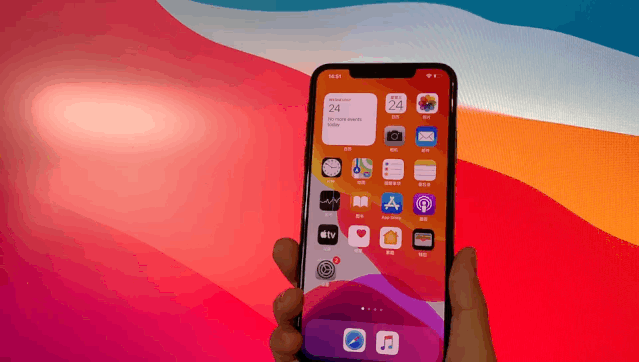
设置方法:
首先我们要点击 iPhone 设置功能,然后点击辅助功能,打开触控设置,下滑就能看点轻点背面字样,点击轻点两下背面实现截图功能。
设置限制:目前仅支持iPhoneX 以后的机型。
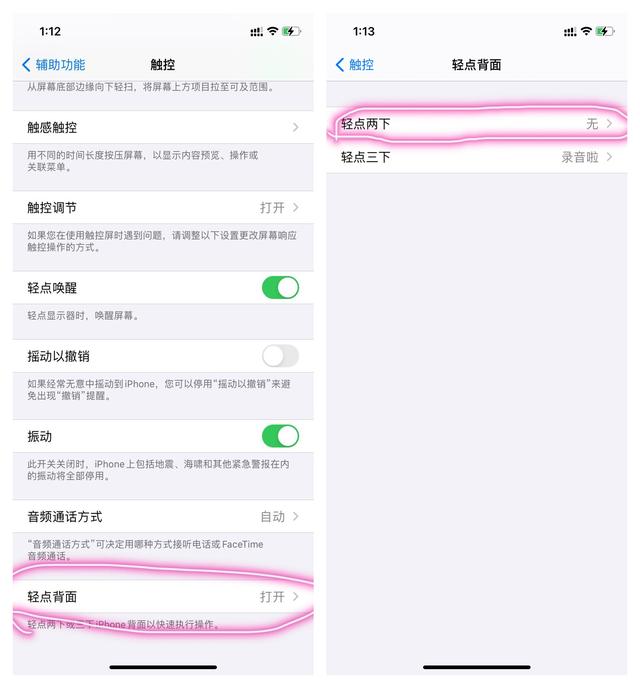
背后截屏的方式有限制,那我们可以设置轻点屏幕 2 下截屏。
设置方法:打开设置功能,找到触控,然后点击辅助设置,选择轻点屏幕 2 下截屏。
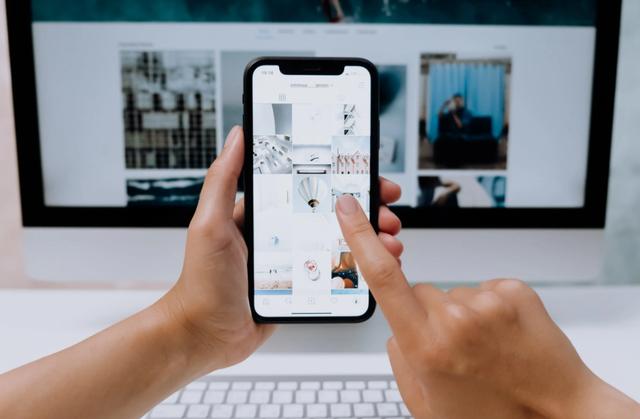
如果你害怕误触屏幕截屏,那么还可以设置小圆点功能,然后在 iPhone 小圆点里面添加截屏功能。
这样也能实现轻点小圆点 2 下,实现截屏功能。
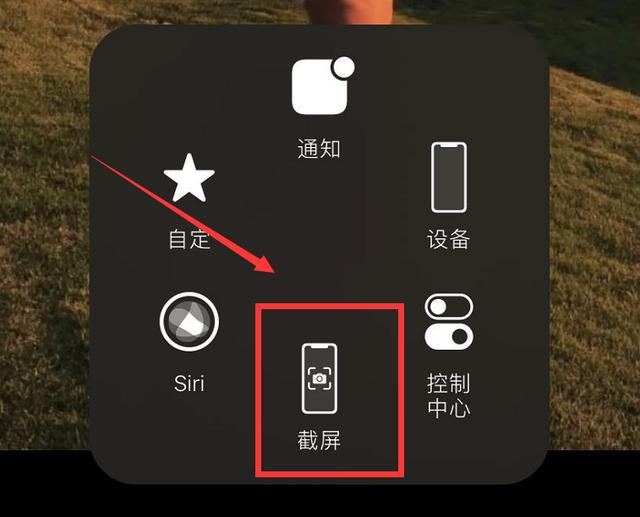
相信办公党,一般用截屏功能都是看到重要文件或者浏览一些付费网页时,文档保存不了,就会选择截图的方式,自己整理成文档。
那么不妨使用迅捷文字识别功能,点击图片转 Word,上传我们截图。
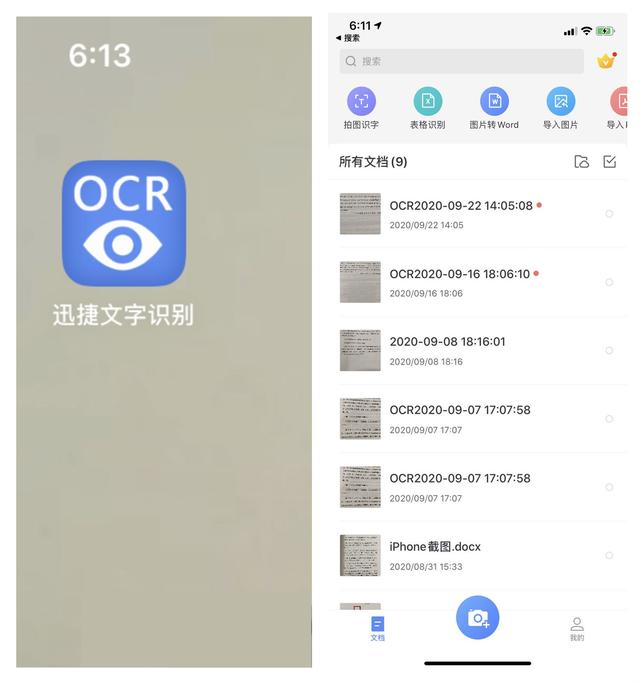
然后点击下一步功能,进行识别,识别出的文字可以直接整理成文档。
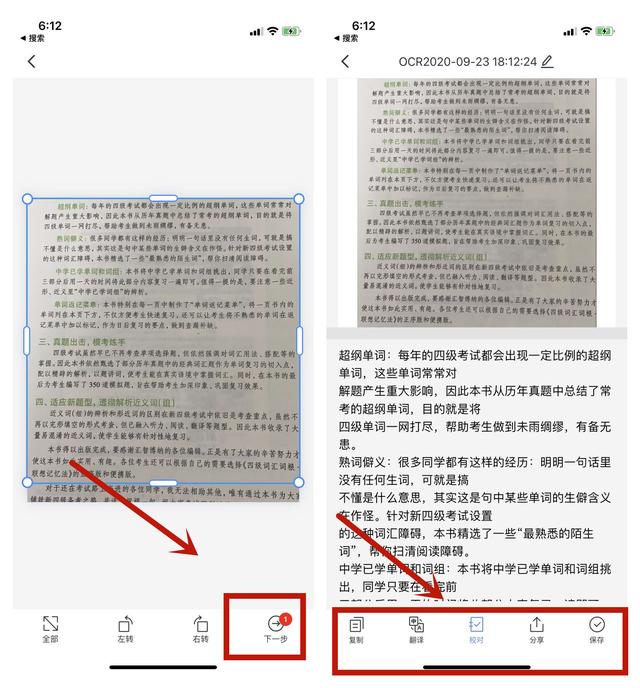
以上就是486g游戏网初孽小编为大家介绍的关于《苹果手机怎么设置截屏快捷键(苹果手机长截屏最简单方便的方法)》相关内容。如果您喜欢这篇文章,那请您收藏我们的手机教程栏目,更多手机问题、科技等精彩内容为您呈现!
版权声明:本文内容由互联网用户自发贡献,该文观点仅代表作者本人。本站仅提供信息存储空间服务,不拥有所有权,不承担相关法律责任。如果发现本站有涉嫌抄袭侵权/违法违规的内容,欢迎发送邮件至【】举报,并提供相关证据及涉嫌侵权链接,一经查实,本站将立刻删除涉嫌侵权内容。
本文标题:【苹果手机怎么设置截屏快捷键[苹果手机长截屏最简单方便的方法]】
本文链接:http://www.486g.com/news/21092.html
时间:03-23
时间:03-22
时间:03-22
时间:03-21
时间:03-21

iOS15.2beta2更新了什么 iOS15.2beta2值得升级吗
2023-03-03

2023-03-03
![电脑如何连接热点[windows11连接手机热点方法]](http://img.486g.com/uploads/article/20230304/64026cf43b29e.jpg)
2023-03-04

2023-09-08
